1.简介
Clonezilla是一个很好的系统克隆工具,它可以说是吸取了Norton Ghost 和 Partition Image 的优点。即不仅支持对整个系统进行克隆,而且也可以克隆单个的分区,这种灵活性可能更能适应备份者的需要。
2.安装Clonezilla
工具准备 2u盘8G(Clonezilla系统引导)和16G (制作系统备份镜像)
下载地址:http://pan.baidu.com/s/1o6qUDYy
(1) 格式8G优盘制作Clonezilla系统引导
在Linux服务器上格式U盘为-f32
Mkfs.vfat –F32 /dev/sdb4
在Linu系统中挂载U盘 mount –t vfat /dev/sdb4 /mnt/sub
(2) U盘启动Clonezilla
图1.启动界面
图2.选择中文
图3.不修改键盘映射
图4 启动再生龙
图5. 选择硬盘/分区[存到/来自]镜像文件
图6. 选择使用本机的分区
图7.继续回车
这里是提示等待5秒插入备份系统的16GU盘
图8.选择刚挂载并分区的硬盘
图9.选择本地设备中的顶级目录
图10.继续回车
图11.专家模式
图12。默认
图13
图14
图15
图16
图17
图 18
图19 回车继续
图20
以上的操作步骤一样:
此时完成了将本机分区复制到我们挂载的硬盘上,接下来我们将它打包成镜像文件。
制作ISO镜像(其余操作同上):
这里选产生恢复专用的再生龙
图1此处选择both,将会生成一个iso文件和一个zip文件
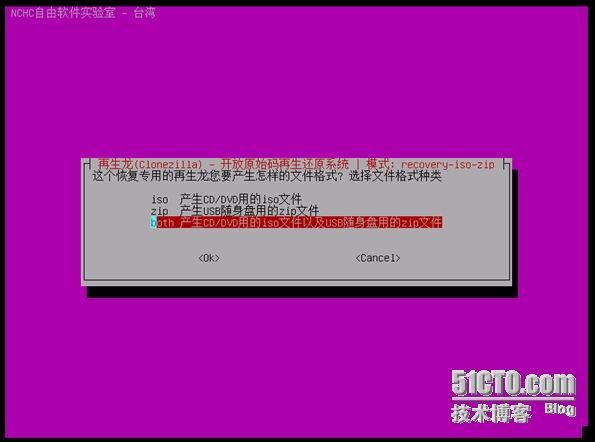
图2
图3 输入y同意
等待制作完成,完成后重启计算机
开机后,我们将硬盘挂载上,可看到硬盘上已经有了我们的iso和zip文件
到此镜像制作成功!
图1
图2
图3 输入y 同意上面的选择
图4.再次询问
开始恢复
恢复的过程很漫长 ---------------------------------等待中
启动就好。
系统这时就恢复好。
以上就是Clonezilla的系统备份和恢复的过程
原文地址:http://zzxtbl.blog.51cto.com/7620672/1656517